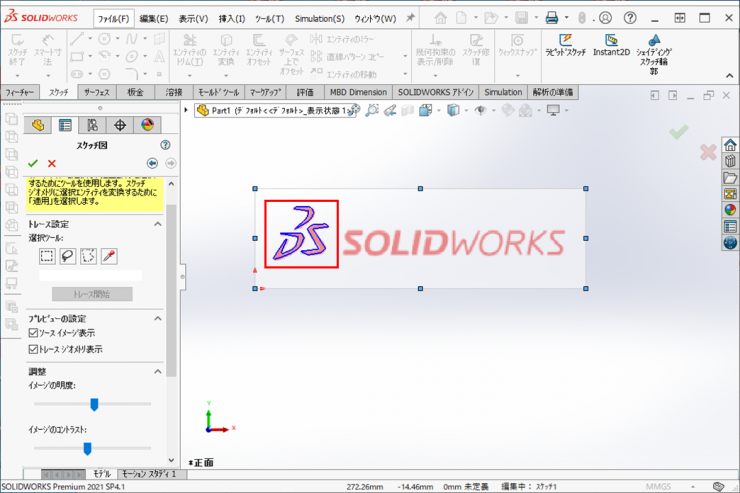第19回:スケッチ図のベクトルデータ変換
今回はスケッチに取り込んだ画像から輪郭を抽出する機能をご紹介いたします。
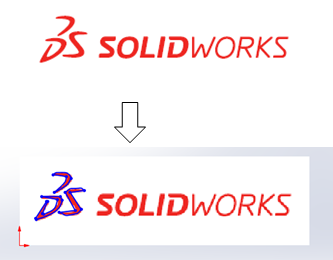
【準備】
この機能を使用するには、アドインの【Autotrace】を【ON】にしておく必要があります。
1.【ツール】>【アドイン】をクリックします。
2.【Autotrace】の【アクティブアドイン】と【スタートアップ】にチェックを入れます。
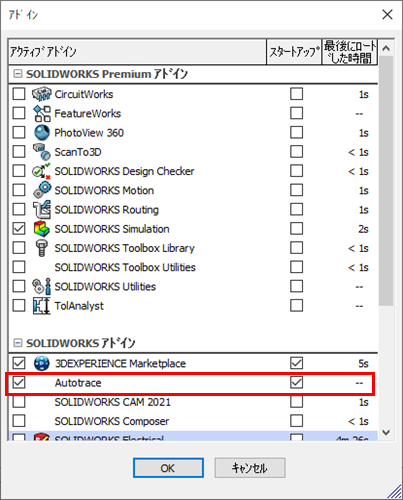
【操作手順】
1.正面に新規スケッチを開始します。
2.【ツール】>【スケッチツール】>【スケッチ図】をクリックします。
ファイルを開くダイアログボックスが表示されますので、挿入する図(bmpファイルなど)を選択します。
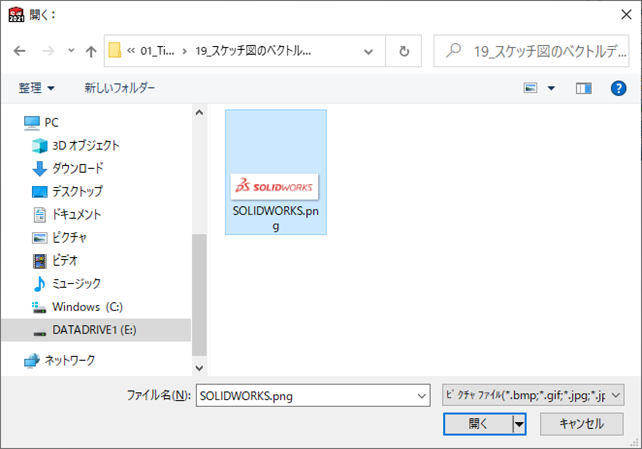
3.位置や大きさを決めます。
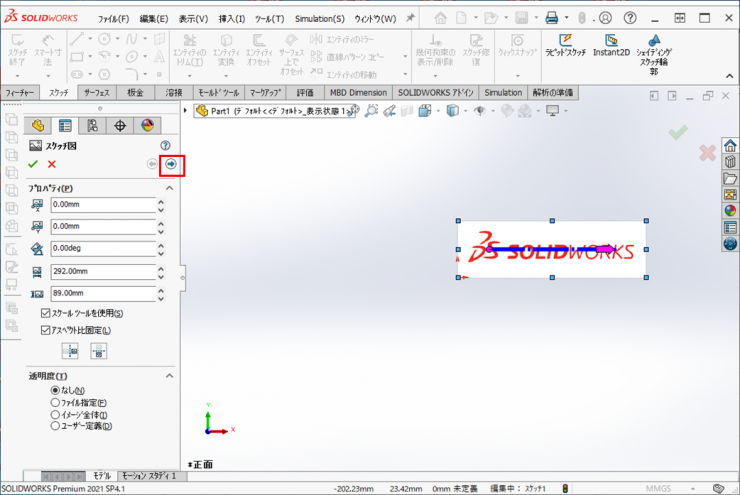
4.位置や大きさが決まりましたら、【次へ】をクリックします。
5.トレース設定の選択ツールを使用して、スケッチとして使用したい個所を囲みます。
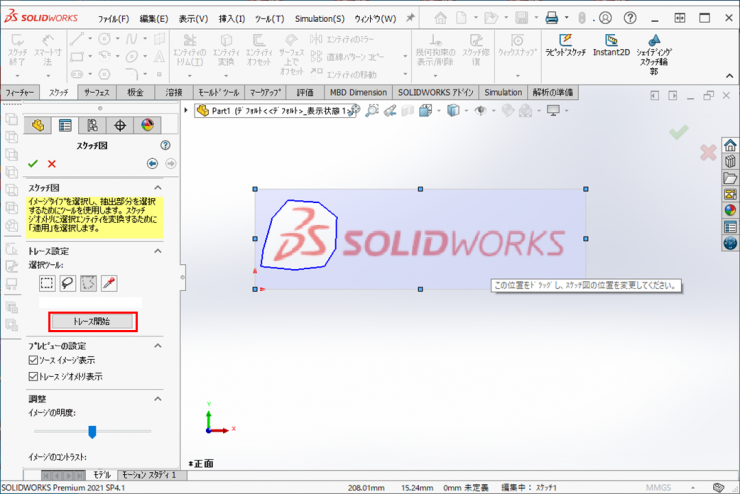
6.【トレース開始】をクリックします。
トレースしたラインが表示されますので、【イメージのメイド】、【イメージのコントラスト】、【色の許容誤差】、【トレランス認識】のバーで調整を行います。
調整が完了しましたら、【適用】をクリックするとスケッチ図が作成されます。